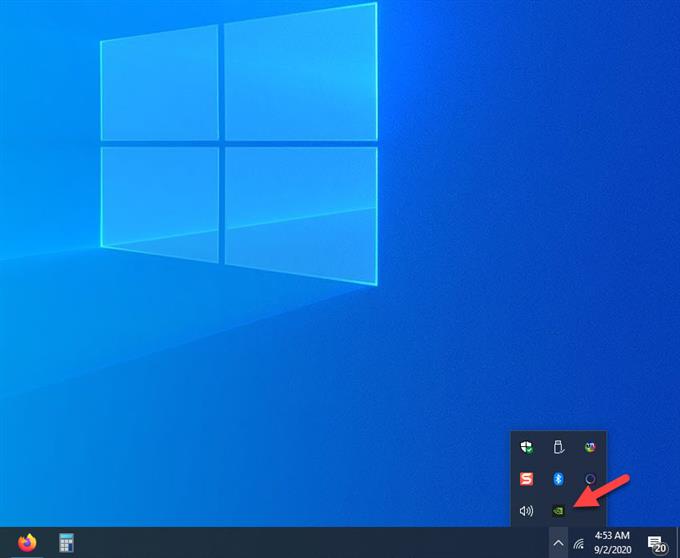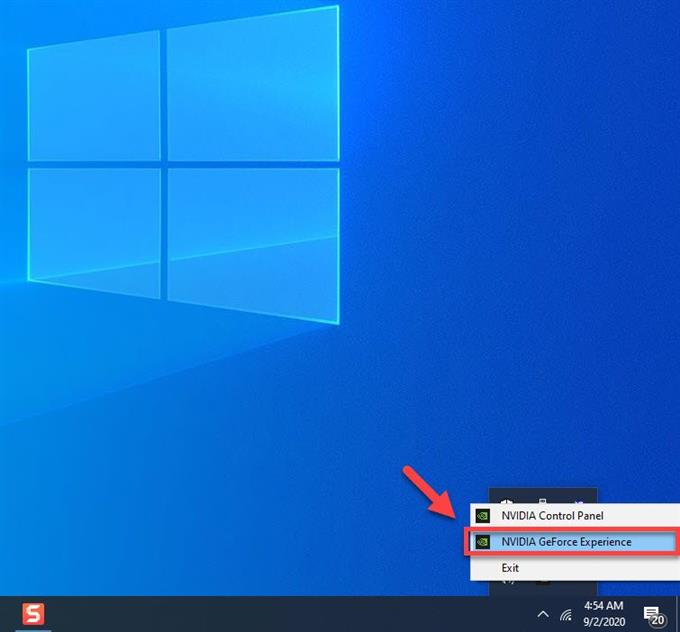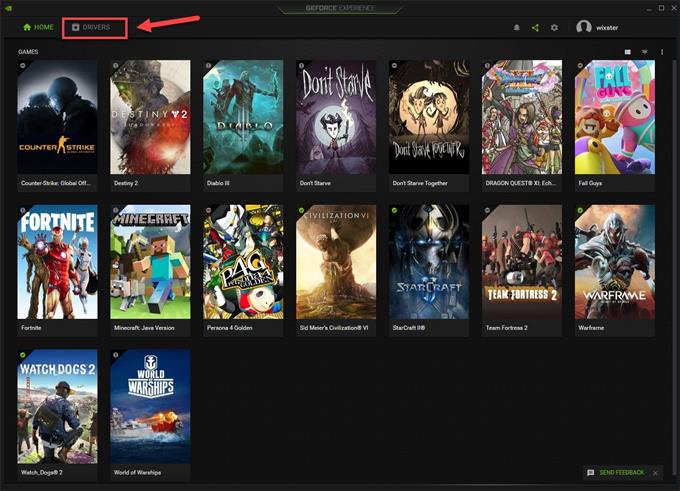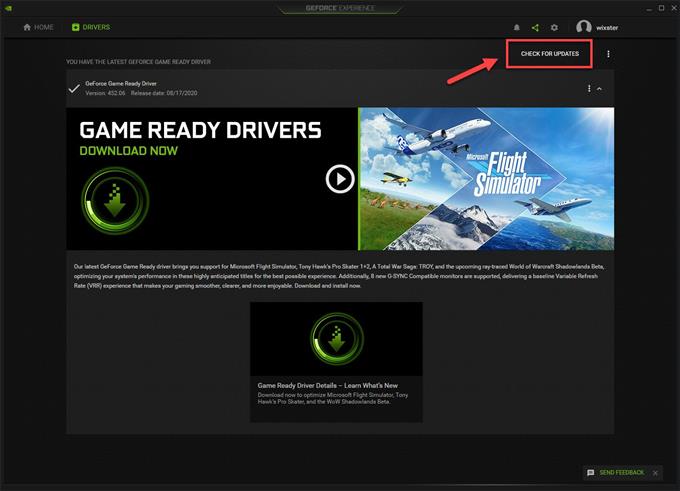Если вы получаете сообщение об ошибке «Warframe обнаружил проблемы с вашим компьютером», то это, скорее всего, означает, что драйвер устройства может нуждаться в обновлении или аппаратный компонент неисправен. Чтобы исправить это, вам необходимо выполнить ряд действий по устранению неполадок.
Warframe — одна из популярных игр, доступных в Steam, которую можно бесплатно скачать на компьютер с Windows 10. Он также доступен для других платформ, таких как PlayStation 4, Xbox One, Nintendo Switch, PlayStation 5 и Xbox Series X. Это забавная игра, в которой вы можете управлять Тэнно, расой древних воинов, по мере прохождения миссии по солнечной системе.
Исправление ошибки аппаратного сбоя при игре в Warframe
Одна из проблем, с которыми вы можете столкнуться при попытке сыграть в эту игру, — это когда вы получаете сообщение об ошибке аппаратного сбоя. Вот что вам нужно сделать, чтобы это исправить.
Что делать в первую очередь:
- Перезагрузите компьютер и проверьте, сохраняется ли проблема.
- Убедитесь, что ваша система Windows обновлена.
- Убедитесь, что ваш клиент Steam обновлен.
- Убедитесь, что игра обновлена.
- Не разгоняйте свой графический процессор, процессор и оперативную память.
Метод 1. Обновите драйвер видеокарты
Если на вашем компьютере используются старые драйверы видеокарты, это может быть причиной проблемы. Если у вас видеокарта NVIDIA, то вот что вам нужно сделать.
Необходимое время: 10 минут.
Обновление драйвера графического процессора
- Щелкните правой кнопкой мыши значок настроек NVIDIA.
Это один из скрытых значков на панели задач.
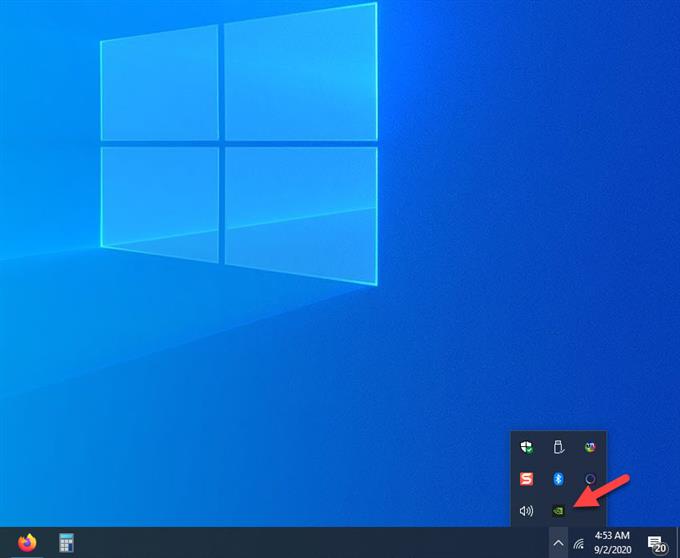
- Нажмите на NVIDIA GeForce Experience.
Откроется окно GeForce Experience.

- Щелкните вкладку Драйверы.
Это вторая вкладка в верхней части окна.

- Нажмите Проверить наличие обновлений.
Это позволит проверить наличие новых драйверов. Если найден новый драйвер, скачайте и установите его.

Если вы не видите GeForce Experience, вам следует сначала загрузить его здесь https://www.nvidia.com/en-us/geforce/geforce-experience/.
Вы также можете обновить драйвер видеокарты из диспетчера устройств.
- Щелкните правой кнопкой мыши кнопку Пуск.
- Щелкните Диспетчер устройств.
- Щелкните стрелку вперед перед Display Adapters.
- Щелкните правой кнопкой мыши адаптер дисплея, затем щелкните Обновить драйвер.
- Нажмите автоматически искать драйверы.
Метод 2: проверьте жесткий диск на наличие ошибок файловой системы исправить компьютерные проблемы Warframe
Одним из факторов, который может вызвать эту проблему, является ошибка жесткого диска. Вы можете выполнить следующие действия, чтобы проверить и исправить свой жесткий диск.
- Перейдите на этот компьютер с помощью проводника.
- Щелкните правой кнопкой мыши жесткий диск, на который установлена игра, затем щелкните Свойства.
- Щелкните вкладку Инструменты.
- Нажмите кнопку Проверить в разделе Проверка ошибок.
Метод 3: проверьте свою оперативную память, чтобы исправить проблемы с Warframe, обнаруженные на компьютере
Одна из возможных причин этой проблемы — неисправная RAM. Вы можете проверить оперативную память своего компьютера с помощью бесплатного инструмента, который можно получить по адресу https://www.memtest.org/. Если тест показывает, что оперативная память вашего компьютера неисправна, вам следует заменить это.
После выполнения шагов, перечисленных выше, вы успешно исправите проблемы, обнаруженные Warframe на вашем компьютере.
Посетите наш канал androidhow на Youtube, чтобы увидеть больше видео по устранению неполадок.